기하학적 스케치패드를 사용하여 사각형 가장자리에서 점을 연속적으로 이동시키는 방법
php 에디터 Youzi는 다양한 기하학적 도형을 만드는 도구인 기하학적 스케치패드에 점점 더 많은 사람들이 주목하고 있다는 사실을 발견했습니다. 기하학적 스케치패드에서는 많은 사람들이 점을 이용하여 자신의 창의성을 표현합니다. 그러나 많은 사람들은 점의 위치를 수동으로 조정해야 하거나 점들이 연속적으로 움직일 수 없는 등 점 사용에 있어 몇 가지 문제를 겪고 있습니다. 이번 글에서는 기하학적 스케치패드를 더욱 잘 활용하실 수 있도록 사각형의 변을 연속적으로 움직일 수 있는 몇 가지 동작 방법을 소개하겠습니다.
제작 아이디어: 정사각형의 꼭지점 4개를 선택하고, 테두리 없는 사각형을 구성하고, 테두리에 점을 그리면 이 점이 정사각형의 변을 따라 연속적으로 이동할 수 있습니다.
제작 단계는 다음과 같습니다.
가상 사각형의 꼭지점을 ABCD로 설정합니다. 기하학적 스케치패드를 열고 사용자 정의 도구를 사용하여 스케치패드에 정사각형 ABCD를 그린 다음 정사각형의 네 변을 선택하고 단축키 [Ctrl+H]를 눌러 네 개의 정점 A, B를 숨깁니다. C, D.
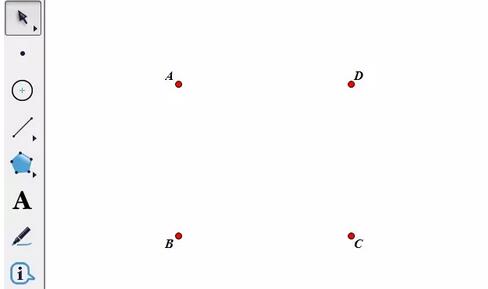
다각형의 내부를 구성합니다. 왼쪽 사이드바에 있는 다각형 도구를 마우스로 클릭하고 테두리가 없는 다각형을 선택한 후 점 A, B, C를 순서대로 클릭하면 D 근처에 있는 네 번째 점을 차례로 클릭하고 마지막으로 점 A를 클릭하면 완성됩니다. 폴리곤 내부의 구성.
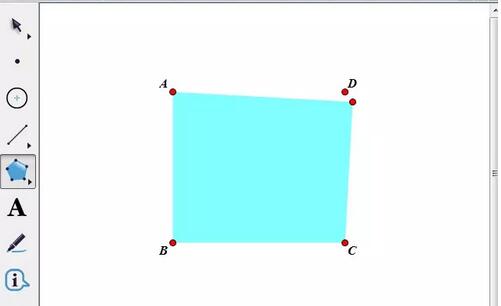
경계에 점을 구성합니다. 이동 도구를 이용하여 사각형의 내부를 선택한 후 상단 메뉴 바의 [구성] 메뉴를 클릭하고 드롭다운 옵션에서 [경계점 위의 점] 명령을 선택하여 사각형의 경계에 점 P를 구성합니다. 다각형.
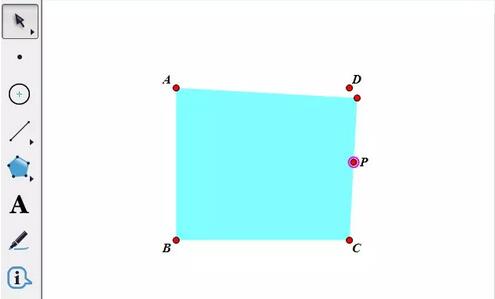
병합 지점. 이동 도구를 사용하여 다각형의 네 번째 점과 D를 선택하고 상단 메뉴 바의 [편집] 메뉴를 클릭한 후 드롭다운 옵션에서 [점 병합] 명령을 선택하여 다각형의 네 번째 점을 병합합니다. D와 함께.
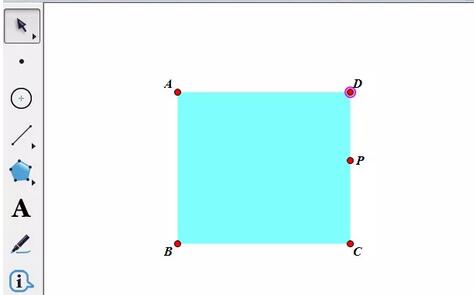
애니메이션 버튼을 만드세요. P점을 선택하고 [편집]-[조작 버튼]-[애니메이션] 명령을 실행한 후 팝업 대화 상자에서 확인을 클릭하면 작업창 왼쪽 상단에 애니메이션 포인트 버튼이 나타납니다. 이 버튼을 클릭하면 점 p가 사각형 측면의 모션에 연결됩니다.
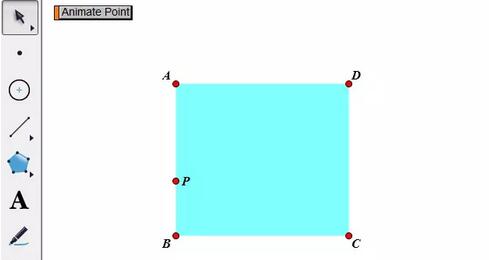
위 내용은 기하학적 스케치패드를 사용하여 사각형 가장자리에서 점을 연속적으로 이동시키는 방법의 상세 내용입니다. 자세한 내용은 PHP 중국어 웹사이트의 기타 관련 기사를 참조하세요!

핫 AI 도구

Undresser.AI Undress
사실적인 누드 사진을 만들기 위한 AI 기반 앱

AI Clothes Remover
사진에서 옷을 제거하는 온라인 AI 도구입니다.

Undress AI Tool
무료로 이미지를 벗다

Clothoff.io
AI 옷 제거제

AI Hentai Generator
AI Hentai를 무료로 생성하십시오.

인기 기사

뜨거운 도구

메모장++7.3.1
사용하기 쉬운 무료 코드 편집기

SublimeText3 중국어 버전
중국어 버전, 사용하기 매우 쉽습니다.

스튜디오 13.0.1 보내기
강력한 PHP 통합 개발 환경

드림위버 CS6
시각적 웹 개발 도구

SublimeText3 Mac 버전
신 수준의 코드 편집 소프트웨어(SublimeText3)

뜨거운 주제
 7473
7473
 15
15
 1377
1377
 52
52
 77
77
 11
11
 48
48
 19
19
 19
19
 30
30
![[증명] Steam Error E87 수정 : 몇 분 안에 게임을 다시 얻으십시오!](https://img.php.cn/upload/article/202503/18/2025031817560457401.jpg?x-oss-process=image/resize,m_fill,h_207,w_330) [증명] Steam Error E87 수정 : 몇 분 안에 게임을 다시 얻으십시오!
Mar 18, 2025 pm 05:56 PM
[증명] Steam Error E87 수정 : 몇 분 안에 게임을 다시 얻으십시오!
Mar 18, 2025 pm 05:56 PM
기사는 네트워크 문제, 보안 소프트웨어, 서버 문제, 구식 클라이언트 및 손상된 파일을 포함한 Steam Error E87의 원인에 대해 설명합니다. 예방 및 솔루션 전략을 제공합니다. [159 자]
 Steam Error E87 : 그것이 무엇인지 & amp; 그것을 고치는 방법
Mar 18, 2025 pm 05:51 PM
Steam Error E87 : 그것이 무엇인지 & amp; 그것을 고치는 방법
Mar 18, 2025 pm 05:51 PM
Steam Error E87은 연결 문제로 인해 Steam 클라이언트 업데이트 또는 시작 중에 발생합니다. 장치를 다시 시작하거나 서버 상태를 확인하거나 DNS 변경, 보안 소프트웨어 비활성화, 캐시 청소 또는 증기를 다시 설치하여 수정하십시오.
 증기 오류 코드 E87을 수정하는 방법 : 궁극적 인 가이드
Mar 18, 2025 pm 05:51 PM
증기 오류 코드 E87을 수정하는 방법 : 궁극적 인 가이드
Mar 18, 2025 pm 05:51 PM
기사는 네트워크 문제, 손상된 파일 또는 클라이언트 문제로 인한 Steam Error Code E87 수정에 대해 논의합니다. 문제 해결 단계 및 예방 팁을 제공합니다.
 쉬운 수정 : 증기 오류 E87 설명 & amp; 해결되었습니다
Mar 18, 2025 pm 05:53 PM
쉬운 수정 : 증기 오류 E87 설명 & amp; 해결되었습니다
Mar 18, 2025 pm 05:53 PM
연결 문제로 인한 Steam Error E87은 다시 시작, 인터넷 점검 및 캐시를 지우면서 다시 설치하지 않고 수정할 수 있습니다. 증기 설정을 조정하면 향후 발생을 방지 할 수 있습니다.
 증기 오류 E87 : 왜 발생 하는가 & amp; 그것을 고치는 5 가지 방법
Mar 18, 2025 pm 05:55 PM
증기 오류 E87 : 왜 발생 하는가 & amp; 그것을 고치는 5 가지 방법
Mar 18, 2025 pm 05:55 PM
Steam Error E87 연결 문제로 인해 Steam에서 게임을 방해합니다. 이 기사는 불안정한 인터넷 및 서버 과부하와 같은 원인에 대해 설명하고 Steam을 다시 시작하고 업데이트를 확인하는 것과 같은 수정을 제공합니다.
 Google 문서에서 페이지 번호를 추가하는 방법
Mar 14, 2025 pm 02:57 PM
Google 문서에서 페이지 번호를 추가하는 방법
Mar 14, 2025 pm 02:57 PM
이 기사에는 단계별 지침을 사용하여 Google 문서에서 추가, 사용자 정의, 특정 페이지에서 시작하고 페이지 번호를 제거하는 방법에 대해 자세히 설명합니다.
 Steam Error Code E87 : 게임으로 빨리 돌아 오십시오!
Mar 18, 2025 pm 05:52 PM
Steam Error Code E87 : 게임으로 빨리 돌아 오십시오!
Mar 18, 2025 pm 05:52 PM
이 기사는 Steam Error Code E87, 네트워크 문제, 서버 문제 및 손상된 파일과 같은 원인에 대해 설명하고 피하기위한 수정 및 예방 조치를 제공합니다.
 수정 방법 : err_response_headers_multiple_access_control_allow_origin 오류 오류
Mar 21, 2025 pm 06:19 PM
수정 방법 : err_response_headers_multiple_access_control_allow_origin 오류 오류
Mar 21, 2025 pm 06:19 PM
기사는 "ERR_RESPONSE_HEADERS_MULTIPLE_ACCESS_CONTROL_ALLAK_ORIGIN"오류를 다수의 액세스 제작자 획기-오리핀 헤더를 해결함으로써 Chrome의 오류에 대해 논의합니다.




